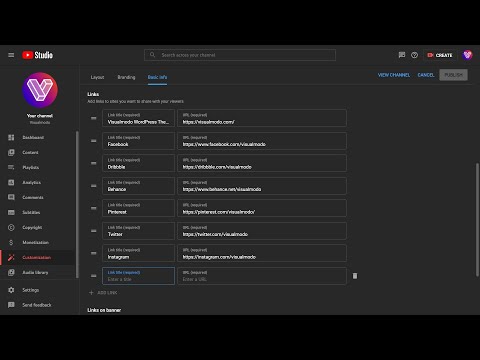Artikel wikiHow ini akan mengajarkan kepada Anda cara memfilter hasil di Facebook untuk membatasi pencarian Anda pada satu kategori seperti orang, halaman, grup, atau acara.
Langkah
Metode 1 dari 2: Memfilter di Seluler

Langkah 1. Buka aplikasi Facebook
Ikon Facebook terlihat seperti kotak biru dengan huruf "f" putih di dalamnya.
Jika Anda tidak masuk secara otomatis, masuk dengan akun Facebook Anda. Anda harus memasukkan email atau nomor telepon dan kata sandi Anda

Langkah 2. Ketuk tombol Beranda di Facebook
Tombol ini terlihat seperti halaman Beranda Facebook Anda.
- Pada iPhone atau iPad, itu terletak di sudut kiri bawah layar Anda.
- Pada Android, itu terletak di sudut kiri atas layar Anda.

Langkah 3. Ketuk pada bidang Pencarian
Ini terletak di bagian atas layar Anda.

Langkah 4. Masukkan kata kunci yang ingin Anda cari
Ini bisa berupa nama orang, grup, halaman, acara, aplikasi, atau bisa juga berupa keterangan foto.

Langkah 5. Ketuk tombol Cari di keyboard Anda
Ini akan memunculkan daftar semua hasil pencarian yang cocok dengan kata kunci Anda.
- Pada iPhone atau iPad, ini akan menjadi tombol biru pada keyboard Anda di sudut kanan bawah layar Anda.
- Pada Android, tombol ini mungkin terlihat seperti ikon kaca pembesar, atau Anda mungkin perlu menekan Enter pada keyboard Anda.

Langkah 6. Ketuk kategori filter
Pencarian akan menunjukkan kepada Anda semua hasil teratas. Pilih filter dari bilah di bawah bidang Pencarian di bagian atas layar Anda.
- Rakyat akan menampilkan daftar semua profil Facebook pribadi dengan nama yang cocok dengan kata kunci pencarian Anda.
- halaman akan menampilkan halaman penggemar untuk merek, bisnis, organisasi, dan tokoh masyarakat. Di sini Anda akan dapat menemukan acara TV favorit Anda, rantai pizza, museum seni, atau penulis misteri.
- Aplikasi akan menampilkan game dan plugin sosial yang berisi kata kunci pencarian Anda secara keseluruhan atau sebagian.
- Foto akan memunculkan semua foto dengan keterangan yang cocok dengan kata kunci pencarian Anda.
- Di dalam Grup, Anda akan melihat daftar grup tempat Anda bergabung atau mungkin tertarik untuk bergabung berdasarkan penelusuran Anda.
- Di dalam Acara, Anda akan melihat semua acara yang lalu dan yang akan datang di area Anda yang cocok dengan kata kunci penelusuran Anda.
Metode 2 dari 2: Memfilter di Peramban Desktop

Langkah 1. Buka Facebook.com
Gunakan browser web pilihan Anda.
Facebook akan membuka beranda Anda jika Anda sudah masuk. Jika Anda belum mendaftar dan masuk ke Facebook, lihat artikel ini untuk mendapatkan bantuan dalam prosesnya

Langkah 2. Klik pada bidang Pencarian
Ini terletak di bagian atas halaman beranda Anda, di sebelah logo Facebook di sudut kiri atas layar Anda.

Langkah 3. Masukkan kata kunci yang ingin Anda cari
Pencarian akan menunjukkan hasil yang cocok saat Anda mengetik.
tekan Memasuki pada keyboard Anda jika Anda ingin membuka hasil teratas.

Langkah 4. Klik Temukan Hasil Lainnya di bagian bawah daftar pencarian
Ini akan memunculkan semua hasil pencarian teratas yang cocok dengan kata kunci Anda.

Langkah 5. Klik kategori filter di bilah navigasi kiri
Hasil pencarian termasuk orang, halaman, tempat, grup, aplikasi, acara.
- Klik Rakyat jika Anda ingin melihat daftar semua profil Facebook pribadi dengan nama yang cocok dengan kata kunci pencarian Anda sebagian atau seluruhnya.
- Klik halaman jika Anda ingin melihat merek, bisnis, organisasi, dan tokoh masyarakat dengan nama yang cocok dengan kata kunci Anda. Di sini Anda mungkin dapat menemukan film aksi favorit Anda, taco joint, agen pemerintah, atau novelis grafis.
- Klik Tempat untuk melihat semua kehidupan nyata dan lokasi virtual dengan nama yang cocok dengan pencarian Anda.
- Klik Grup jika Anda ingin melihat daftar grup yang Anda ikuti atau mungkin tertarik untuk bergabung berdasarkan pencarian Anda.
- Klik Aplikasi untuk melihat semua game dan plugin sosial yang cocok dengan kata kunci Anda.
- Klik Acara jika Anda ingin melihat semua acara yang lalu dan yang akan datang di daerah Anda sesuai dengan pencarian Anda.
Peringatan
- Saat mencari grup, Anda akan melihat semua grup terbuka dan tertutup dengan nama yang cocok, tetapi Anda tidak akan melihat grup rahasia.
- Saat Anda memfilter foto, Anda akan dapat melihat foto yang diunggah oleh Anda atau teman Anda, serta foto lainnya dengan pengaturan privasi publik.